
Τελευταία ενημέρωση στις

Μπορεί να τραβήξετε ένα τέλειο βίντεο με το τηλέφωνό σας Android, αλλά η αναλογία διαστάσεων δεν είναι σωστή. Εάν πρέπει να περικόψετε ένα βίντεο στο Android, ακολουθήστε αυτά τα βήματα.
Τα σύγχρονα τηλέφωνα Android είναι εξαιρετικά στη λήψη βίντεο εν κινήσει. Ωστόσο, μπορεί να βρεθείτε σε μια κατάσταση όπου η αναλογία διαστάσεων δεν είναι ιδανική. Ίσως χρειαστεί να αποκόψετε μέρη του βίντεο προτού το μοιραστείτε.
Για να περικόψετε το βίντεο, μπορείτε πάντα να το μεταφέρετε στον υπολογιστή σας και να χρησιμοποιήσετε λογισμικό επεξεργασίας βίντεο, αλλά μια ευκολότερη μέθοδος είναι να χρησιμοποιήσετε τη συσκευή σας. Μπορείτε να χρησιμοποιήσετε το δωρεάν διαθέσιμο Φωτογραφίες Google εφαρμογή για την περικοπή βίντεο στο Android.
Αν θέλετε να μάθετε πώς να περικόψετε ένα βίντεο στο Android χρησιμοποιώντας το Google Photos, ακολουθήστε αυτά τα βήματα.
Πρώτα εγκαταστήστε ή ενημερώστε το Google Photos
Η εφαρμογή Google Photos είναι δωρεάν και θα πρέπει να βρίσκεται ήδη στο τηλέφωνό σας. Αν δεν είναι,
Εάν δεν το έχετε χρησιμοποιήσει για μεγάλο χρονικό διάστημα και οι εφαρμογές δεν ενημερώνονται αυτόματα, αξίζει να ελέγξετε για ενημερώσεις. Για να το κάνετε αυτό, ανοίξτε το Google Play Store, πατήστε το δικό σας εικονίδιο προφίλ στην επάνω δεξιά γωνία και πατήστε Διαχείριση εφαρμογών και συσκευής.
Εάν πολλές εφαρμογές χρειάζονται ενημέρωση και δεν θέλετε να περιμένετε, βρείτε το Φωτογραφίες Google εφαρμογή και πατήστε το Εκσυγχρονίζω κουμπί. Απλώς θυμηθείτε να επιστρέψετε και να ενημερώσετε τα υπόλοιπα αργότερα.
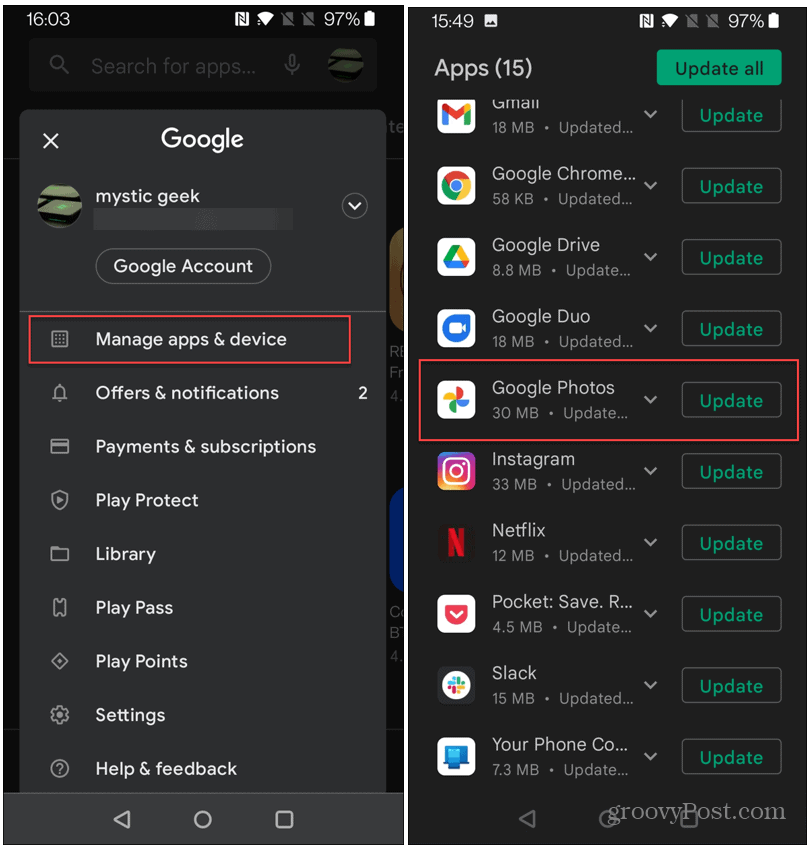
Πώς να περικόψετε βίντεο στο Android
Για να περικόψετε βίντεο στο Android χρησιμοποιώντας την εφαρμογή Google Photos, κάντε τα εξής:
- Εκκινήστε το Φωτογραφίες Google εφαρμογή και πατήστε το βίντεο που θέλετε να περικόψετε.
- Το βίντεο θα ξεκινήσει να παίζει—πατήστε το Επεξεργασία κουμπί στο κάτω μέρος για να εκκινήσετε το πρόγραμμα επεξεργασίας εντός εφαρμογής.
- Πατήστε το Καλλιέργεια επιλογή. Θα δείτε ένα πλαίσιο περικοπής γύρω από το βίντεο.
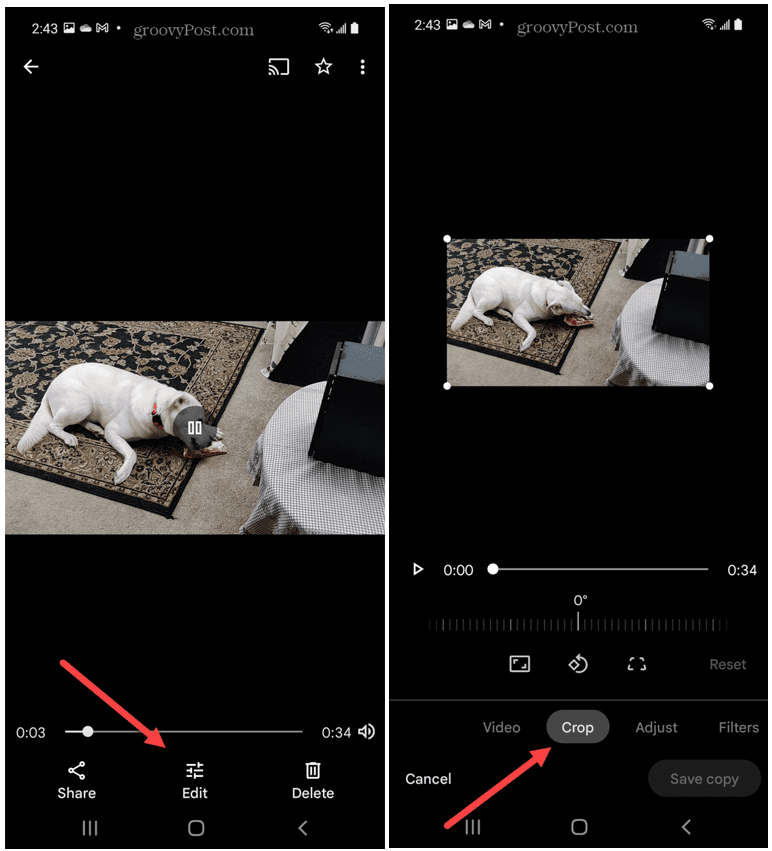
- Πατήστε το Αναλογία και επιλέξτε την πτυχή που θέλετε να χρησιμοποιήσετε. Περιλαμβάνει Δωρεάν, Πρωτότυπο, Τετράγωνο, 5:4, 16:9, 4:3, και αναλογίες 3:2.
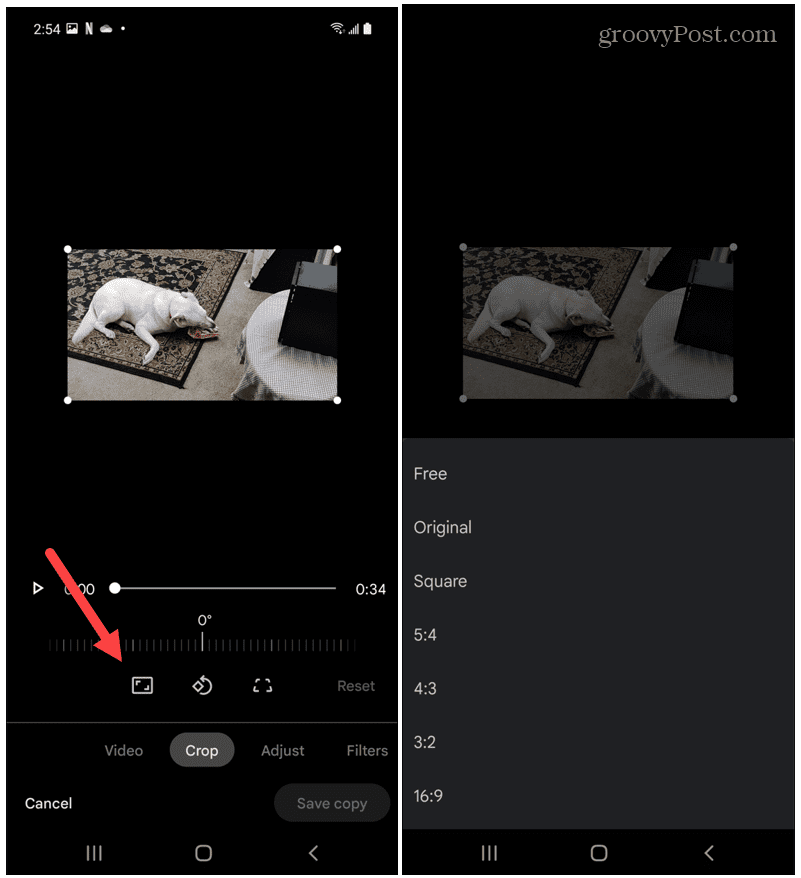
- Εάν χρησιμοποιείτε το Ελεύθερος επιλογή αναλογίας, μπορείτε να προσαρμόσετε μη αυτόματα τα ρυθμιστικά περικοπής για να αλλάξετε το μέγεθος του βίντεο σε οποιαδήποτε αναλογία διαστάσεων. Μπορείτε επίσης να περιστρέψετε το βίντεο και να τσιμπήσετε και να μεγεθύνετε.
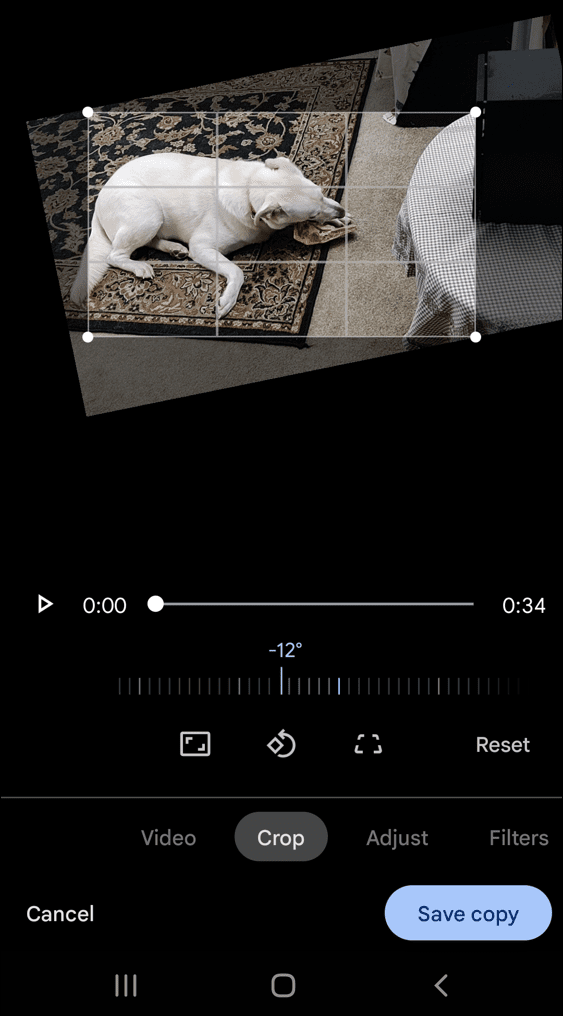
- Αφού είστε ικανοποιημένοι με τις ρυθμίσεις περικοπής του βίντεό σας, πατήστε το Αποθήκευση αντιγράφου κουμπί στο κάτω μέρος. Αυτό αποθηκεύει το βίντεο ως νέα "επεξεργασμένη" έκδοση, αλλά το αρχικό βίντεο χωρίς επεξεργασία παραμένει άθικτο.
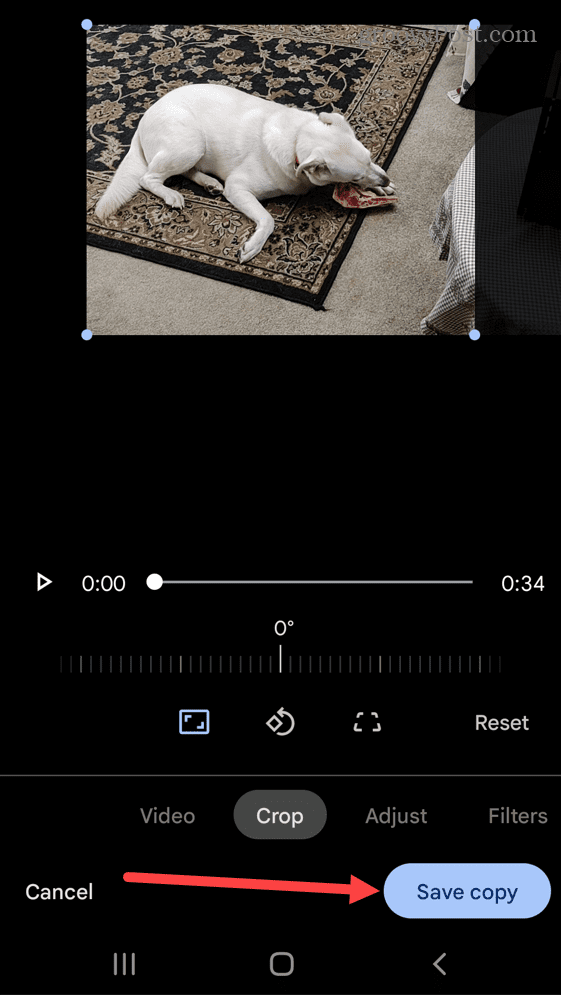
Επεξεργασία βίντεο στο Android
Εάν πρέπει να περικόψετε ένα βίντεο στο Android, ακολουθήστε τα παραπάνω βήματα για να ολοκληρώσετε τη δουλειά χρησιμοποιώντας το Google Photos.
Εάν διαπιστώσετε ότι το Google Photos δεν περιλαμβάνει αρκετές άλλες λειτουργίες επεξεργασίας βίντεο, μπορείτε πάντα να κάνετε αναζήτηση στο Play Store για άλλες εφαρμογές τρίτων. Απλώς αναζητήστε επεξεργασία βίντεο ή ακόμη και περικοπή βίντεο για να βρείτε διαθέσιμες επιλογές—υπάρχουν πολλές διαθέσιμες δωρεάν και επί πληρωμή επιλογές.
Για περισσότερα σχετικά με τα μέσα και το Android, μπορεί να σας ενδιαφέρει μετάδοση μουσικής και βίντεο από το OneDrive στο Android σε άλλες συσκευές. Μιλώντας για τις Φωτογραφίες Google, ξέρατε ότι μπορείτε αντιγραφή κειμένου από εικόνες χρησιμοποιώντας την εφαρμογή; Εάν είστε χρήστης Mac και ψάχνετε περισσότερα για την περικοπή, διαβάστε το άρθρο μας για περικοπή στιγμιότυπου οθόνης στο macOS.
Πώς να βρείτε το κλειδί προϊόντος των Windows 11
Εάν πρέπει να μεταφέρετε τον αριθμό-κλειδί προϊόντος των Windows 11 ή απλώς το χρειάζεστε για να κάνετε μια καθαρή εγκατάσταση του λειτουργικού συστήματος,...
Πώς να εκκαθαρίσετε την προσωρινή μνήμη, τα cookies και το ιστορικό περιήγησης του Google Chrome
Το Chrome κάνει εξαιρετική δουλειά στην αποθήκευση του ιστορικού περιήγησής σας, της προσωρινής μνήμης και των cookie για τη βελτιστοποίηση της απόδοσης του προγράμματος περιήγησής σας στο διαδίκτυο. Δικό της πώς να...
Αντιστοίχιση τιμών εντός καταστήματος: Πώς να λαμβάνετε τιμές μέσω Διαδικτύου κατά τις αγορές σας στο κατάστημα
Η αγορά στο κατάστημα δεν σημαίνει ότι πρέπει να πληρώσετε υψηλότερες τιμές. Χάρη στις εγγυήσεις αντιστοίχισης τιμών, μπορείτε να λαμβάνετε εκπτώσεις στο διαδίκτυο κατά τις αγορές σας σε...
Πώς να κάνετε δώρο μια συνδρομή Disney Plus με μια ψηφιακή δωροκάρτα
Εάν απολαμβάνετε το Disney Plus και θέλετε να το μοιραστείτε με άλλους, δείτε πώς μπορείτε να αγοράσετε μια συνδρομή Disney+ Gift για...


